IPhone ou iPad: Tela Aparece Muito Grande ou Ampliada Demais

Resolva um problema onde a tela do Apple iPhone ou iPad aparece ampliada e é muito grande para usar devido ao problema do iPhone preso na ampliação.

O Apple iPhone tem uma das melhores configurações de câmera. Não se surpreenda se seus amigos e familiares lhe pedirem para clicar em fotos durante uma viagem ou férias. Quando se trata de compartilhar suas fotos, você tem várias opções. Você pode confiar no aplicativo Mensagens padrão ou usar aplicativos de terceiros para fazer o trabalho. Aqui estão as principais maneiras de enviar várias fotos de um iPhone.
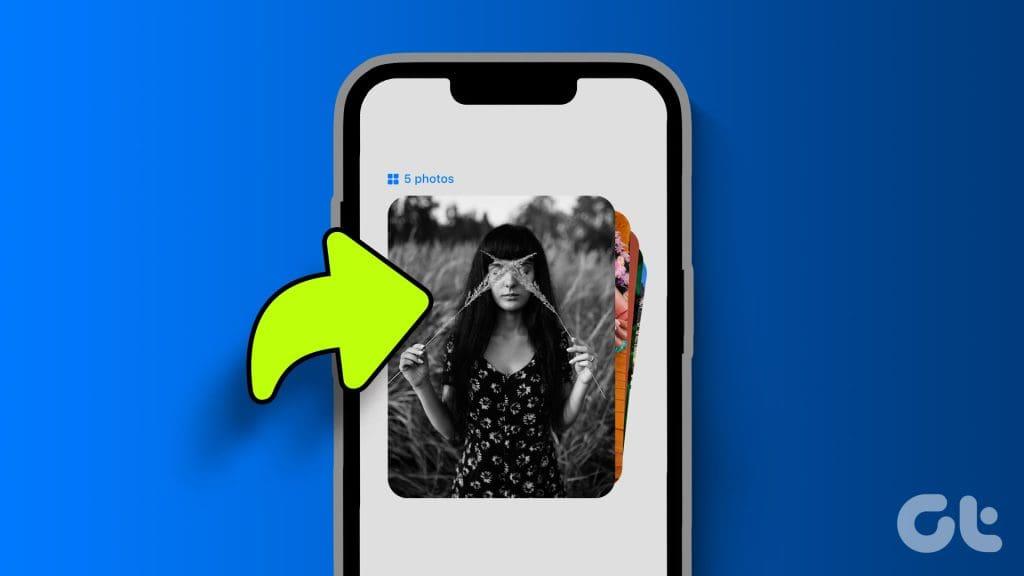
Se o destinatário tiver um iPhone, use o aplicativo Mensagens ou compartilhe um álbum do Fotos. Ao tentar compartilhar fotos com usuários do Android, explore aplicativos de terceiros como WhatsApp, Telegram ou Messenger. Você também pode enviar fotos por e-mail para todos os usuários de uma só vez.
O serviço iMessage da Apple está integrado diretamente no aplicativo Mensagens do iPhone. Se você deseja enviar várias fotos no iMessage, primeiro desative o modo de imagem de baixa qualidade nas configurações.
Passo 1: Abra o aplicativo Ajustes no iPhone. Vá até Mensagens e toque nele.
Passo 2: Role e desative o botão Modo de imagem de baixa qualidade.
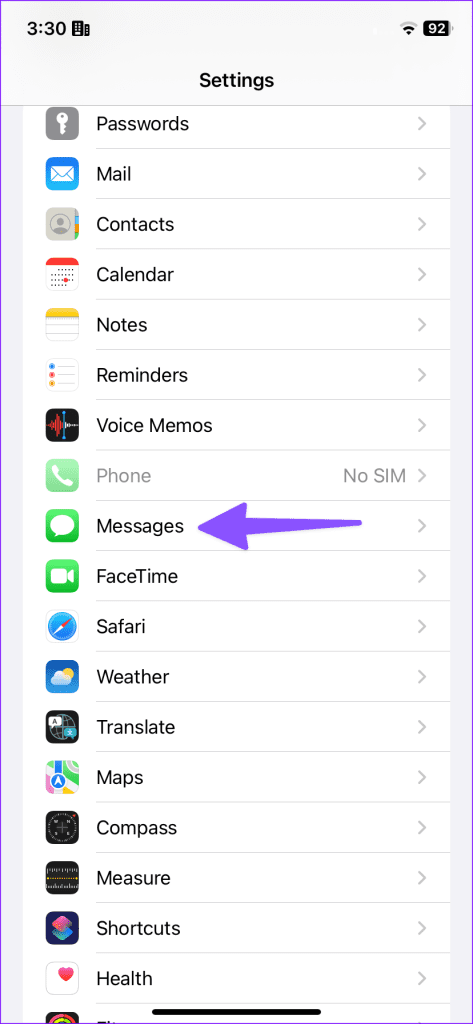
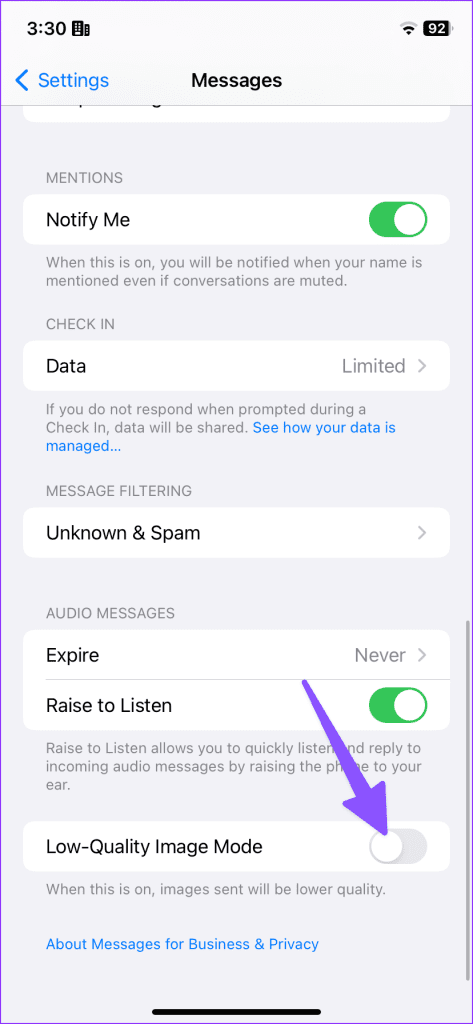
Use o aplicativo Mensagens para enviar fotos em massa.
Passo 1: abra o aplicativo Mensagens e selecione uma conversa.
Passo 2: Toque no ícone + ao lado da caixa de mensagem e selecione Fotos.
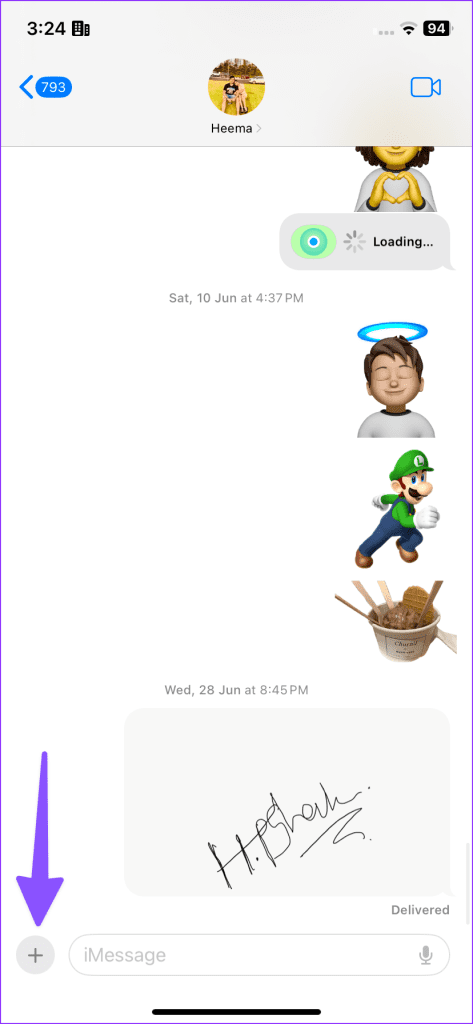
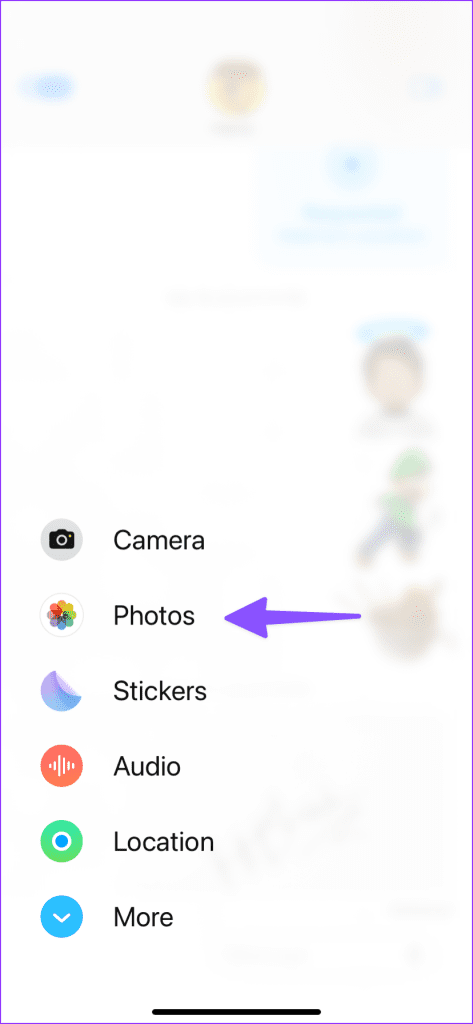
Passo 3: Isso abrirá a galeria de fotos. Selecione as imagens que deseja enviar. Adicione um comentário se desejar e toque no ícone de seta azul para cima para enviá-lo.
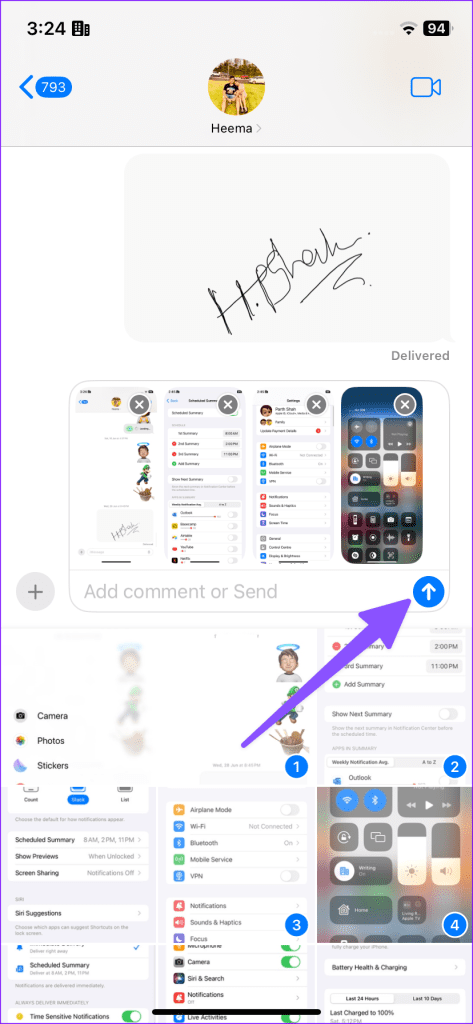
No entanto, nem todo mundo usa o iMessage, pois ele está limitado apenas a dispositivos Apple. Portanto, você pode optar por um aplicativo de terceiros para enviar arquivos de mídia.
Você quer colaborar no álbum de fotos? Você pode criar um álbum compartilhado e enviá-lo a outras pessoas usando seu ID Apple ou número de telefone. Os membros convidados podem ingressar no álbum, baixar fotos existentes e até adicionar novas. O truque funciona no aplicativo Fotos e é limitado apenas a usuários do iPhone.
Passo 1: Abra Fotos no iPhone. Selecione as imagens e toque no ícone de compartilhamento na parte inferior.
Passo 2: Toque em Adicionar ao álbum compartilhado. Selecione Álbum Compartilhado.
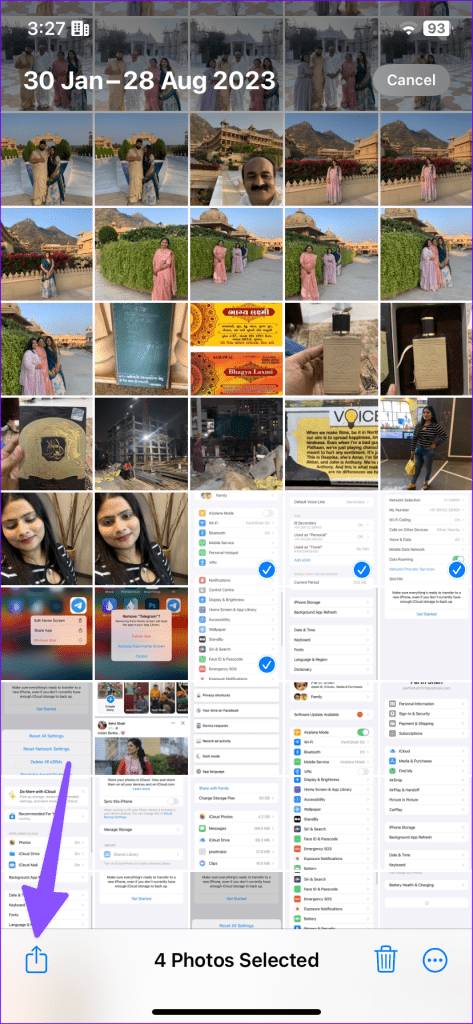
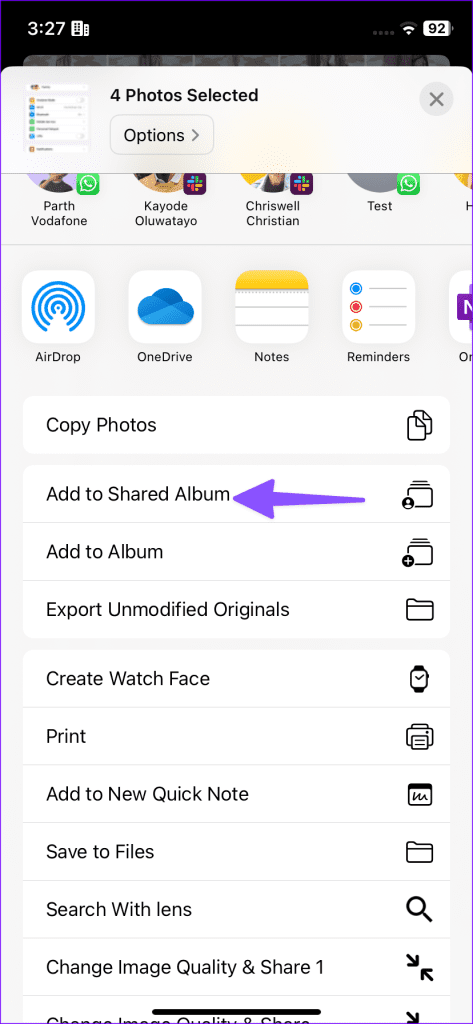
Etapa 3: selecione ‘Novo álbum compartilhado’. Digite seu nome e clique em Avançar.
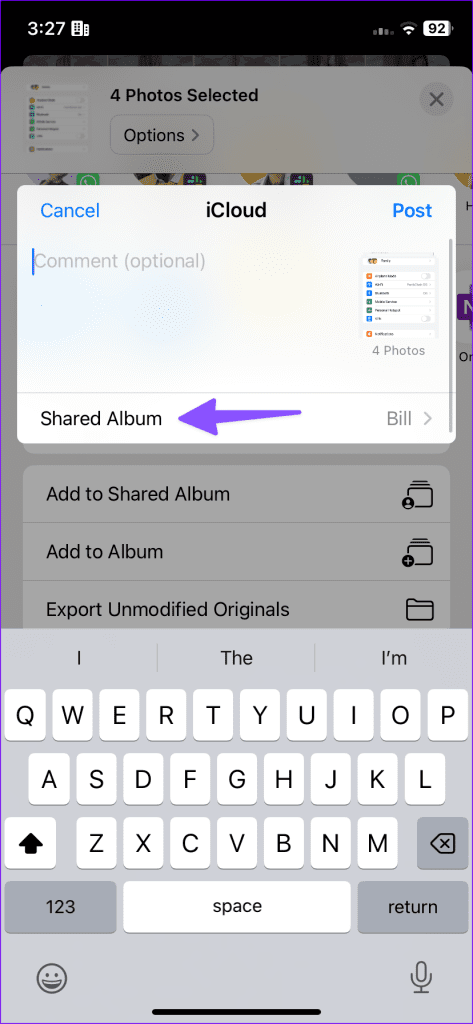
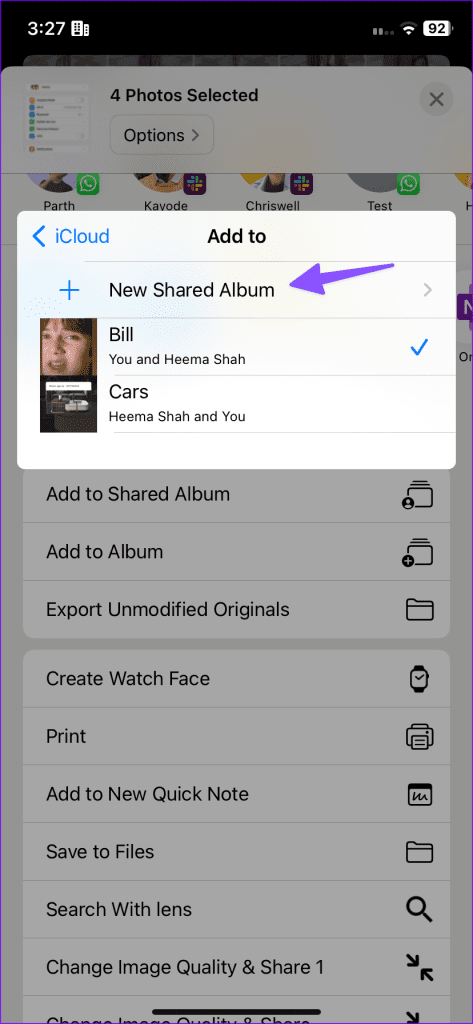
Passo 4: digite o número da pessoa ou ID Apple e compartilhe todas as fotos e vídeos.
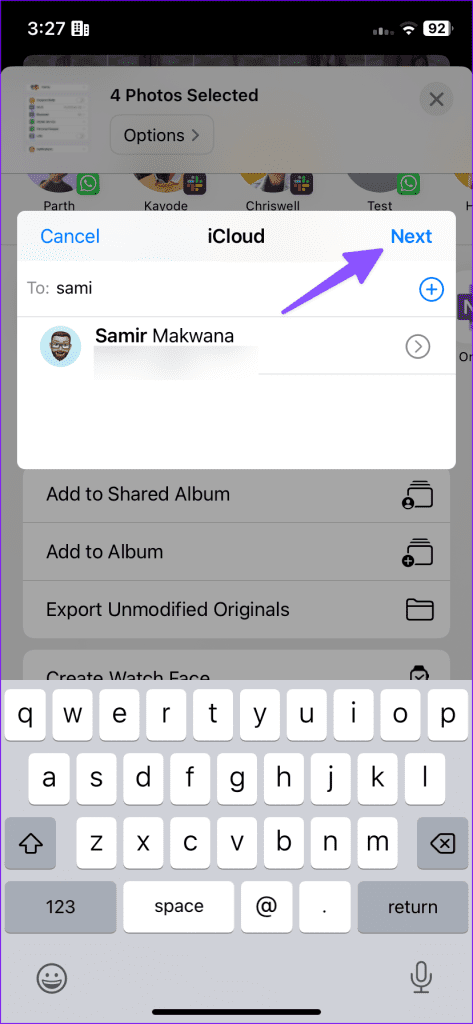
O destinatário recebe um email e uma notificação para aceitar o convite.
O WhatsApp permite enviar várias fotos em qualidade HD. Anteriormente, o WhatsApp costumava compactar as imagens durante o processo de compartilhamento. O complemento mais recente desbloqueia uma opção para enviar fotos em alta qualidade . Siga os passos abaixo para enviar fotos sem perder qualidade no WhatsApp.
Passo 1: Abra o WhatsApp no seu iPhone. Selecione uma conversa.
Passo 2: Toque em + na parte inferior e selecione Biblioteca de fotos e vídeos.
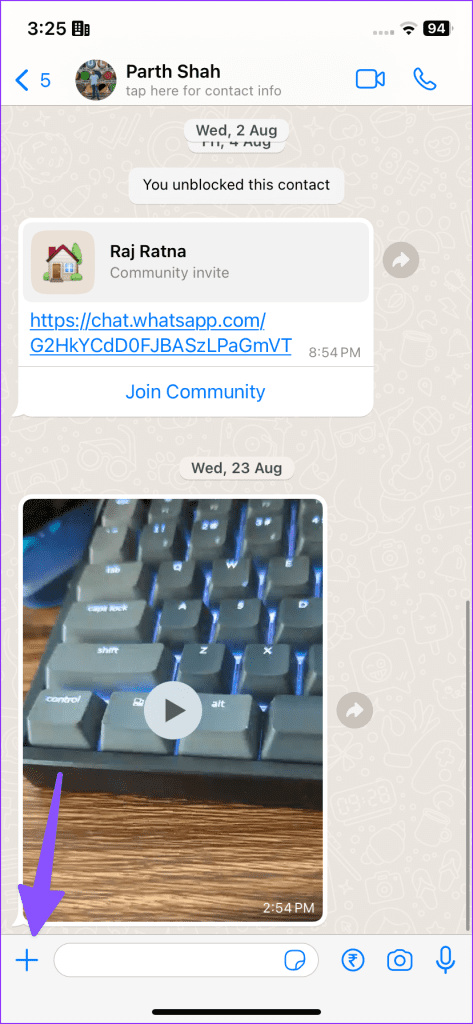
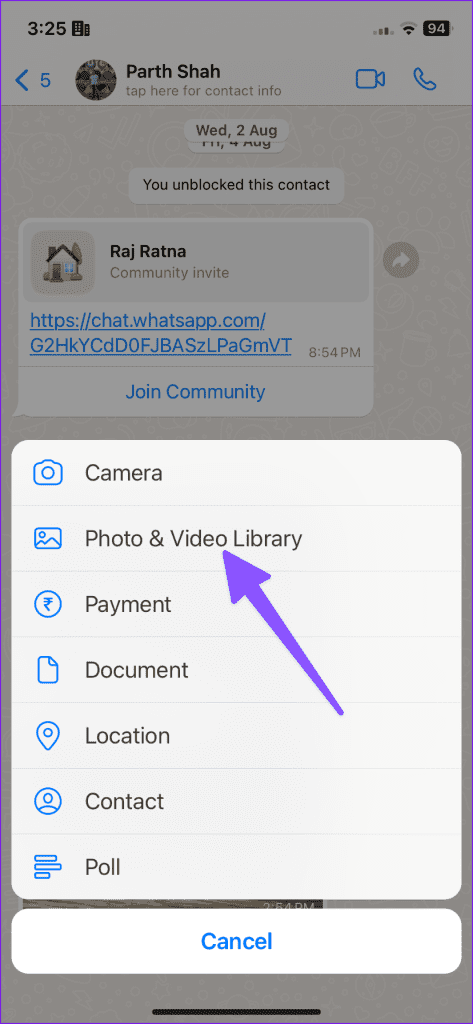
Etapa 3: selecione uma foto. Toque em + para adicionar mais imagens.
Passo 4: selecione as fotos que deseja compartilhar no WhatsApp. Clique em Concluído.
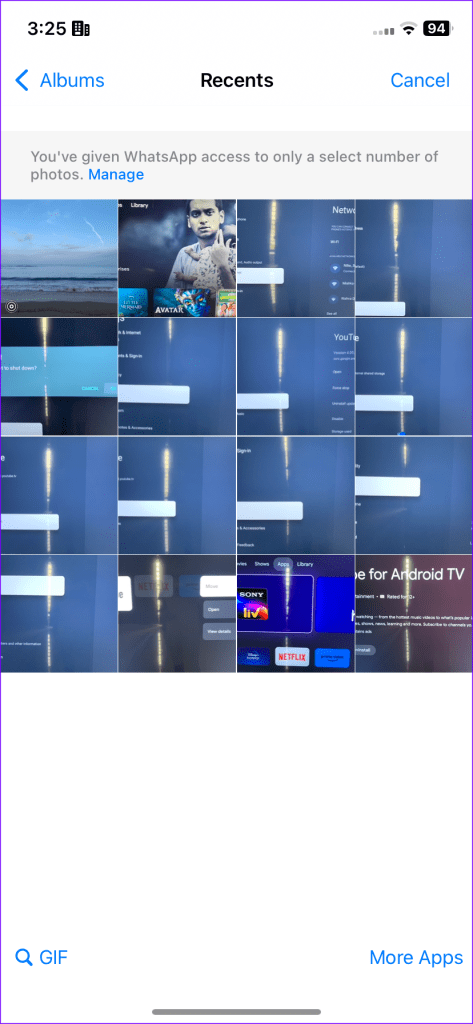
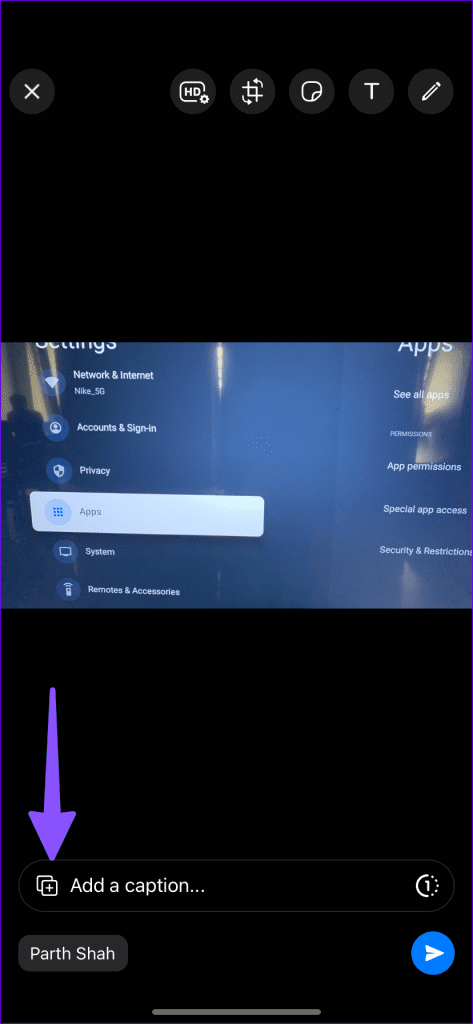
Etapa 5: Toque em HD na parte superior e selecione qualidade HD.
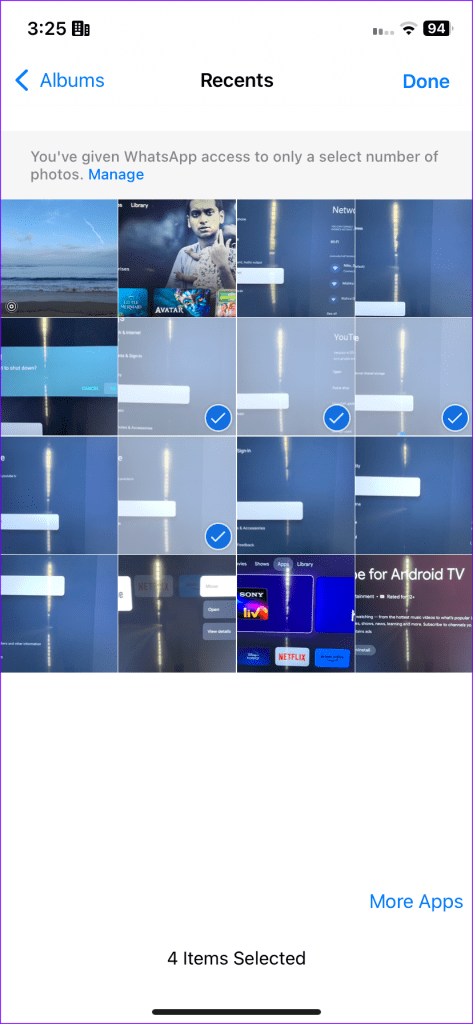
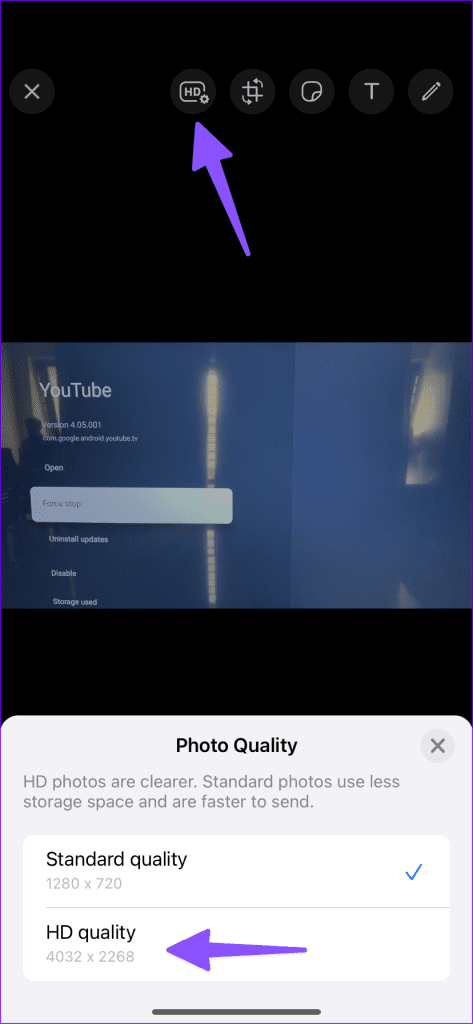
Passo 6: o WhatsApp configura todas as fotos para qualidade HD. Clique em Enviar.
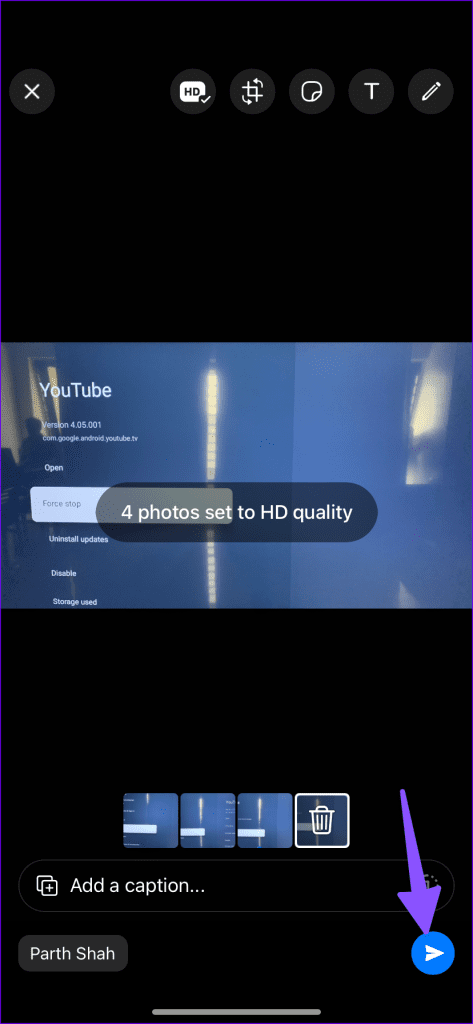
Telegram é outra solução de mensagens instantâneas multiplataforma bem conhecida. É rico em recursos e oferece todos os recursos que você esperaria de um aplicativo de mensagens instantâneas. Aqui está o que você precisa fazer.
Passo 1: Inicie o Telegram e escreva uma nova conversa ou selecione uma existente.
Passo 2: Toque no ícone de alfinete ao lado da caixa de mensagem.
Etapa 3: selecione Galeria e toque no botão de opção acima das fotos que deseja enviar.
Passo 4: Toque no menu de três pontos horizontais na parte superior do pop-up e toque em Enviar como arquivo.
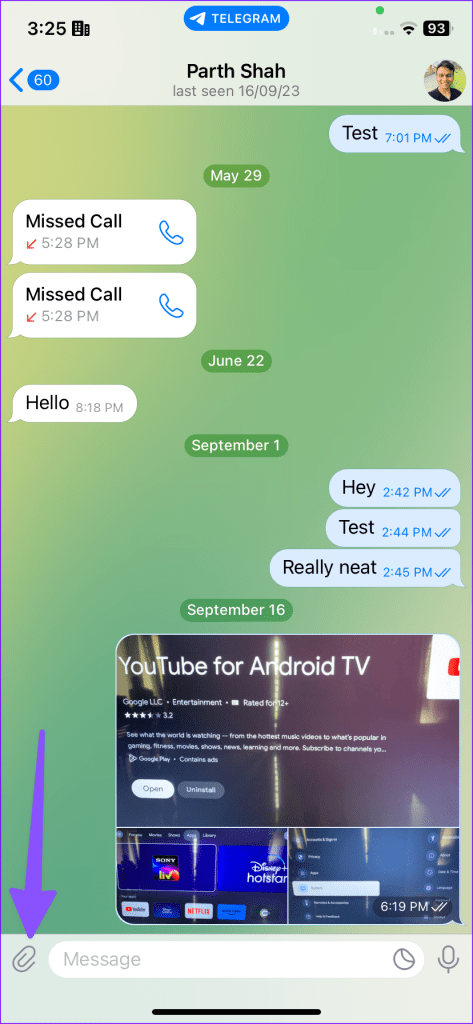
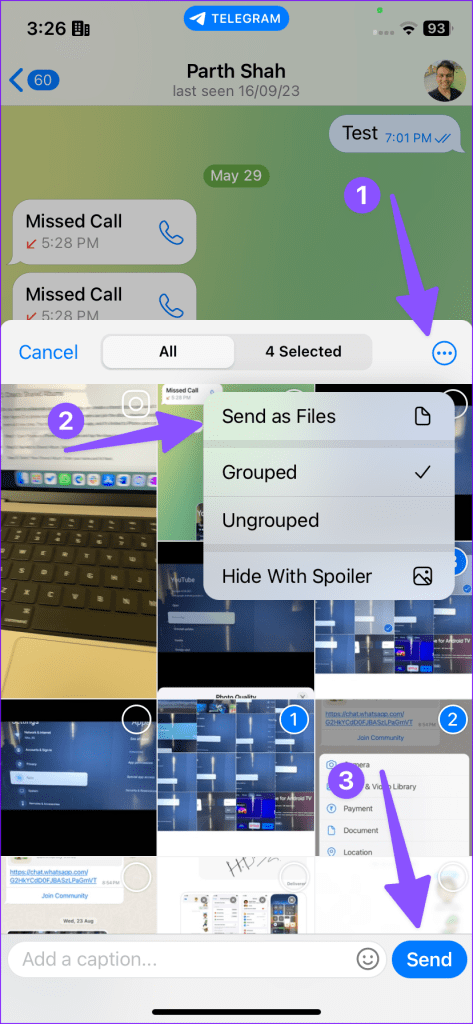
Quando você envia fotos como arquivos, o Telegram compartilha suas imagens sem prejudicar a qualidade.
Se você deseja enviar apenas de 3 a 4 fotos, compartilhá-las por e-mail pode funcionar. Usaremos o aplicativo Mail padrão como exemplo, e você pode usar o Gmail ou qualquer outro aplicativo.
Passo 1: Abra o aplicativo Mail no iPhone.
Passo 2: Toque no botão Compor no canto inferior direito. Digite o endereço de e-mail do destinatário.
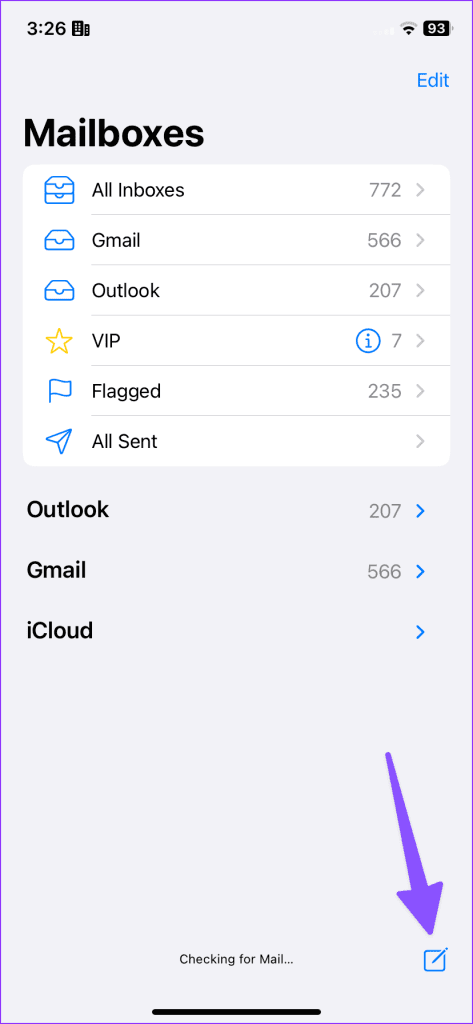
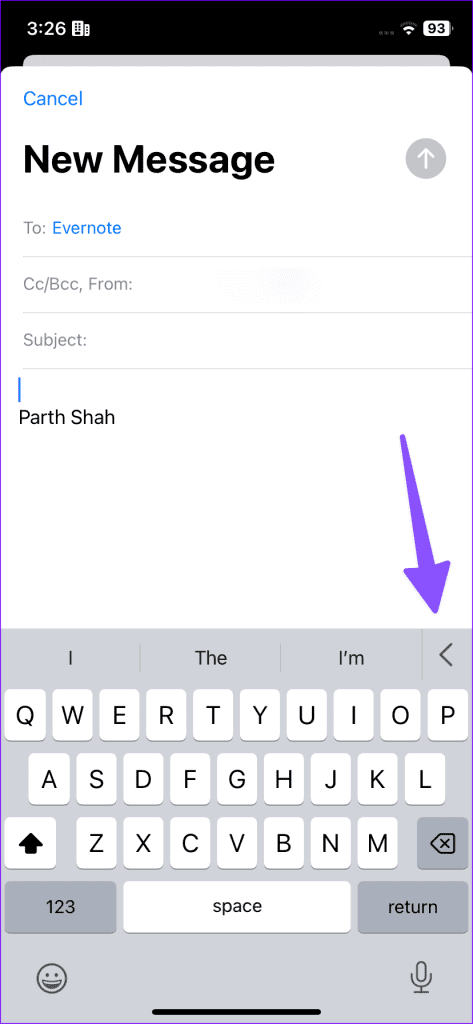
Passo 3: Abra o teclado no campo de texto e toque na seta para a esquerda.
Passo 4: Toque no ícone Galeria acima do teclado, selecione as fotos que deseja enviar e clique no ícone de seta azul para cima no canto superior direito.
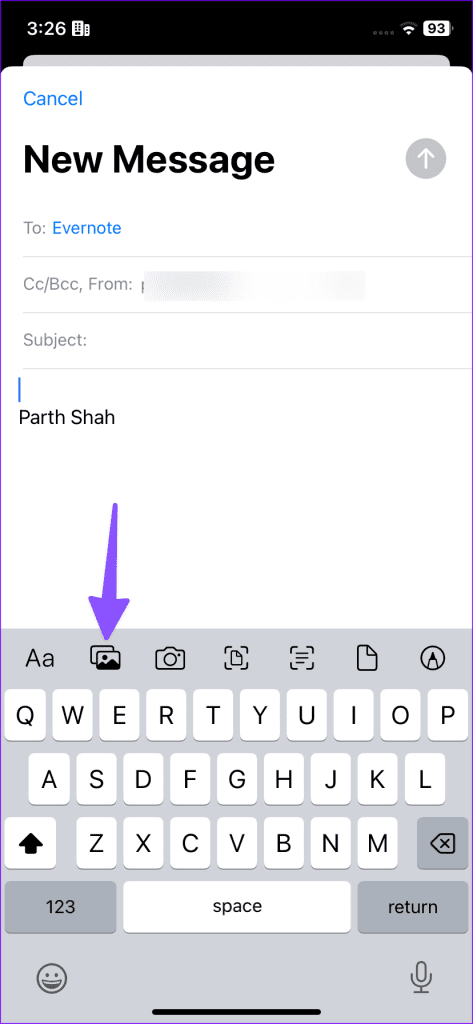
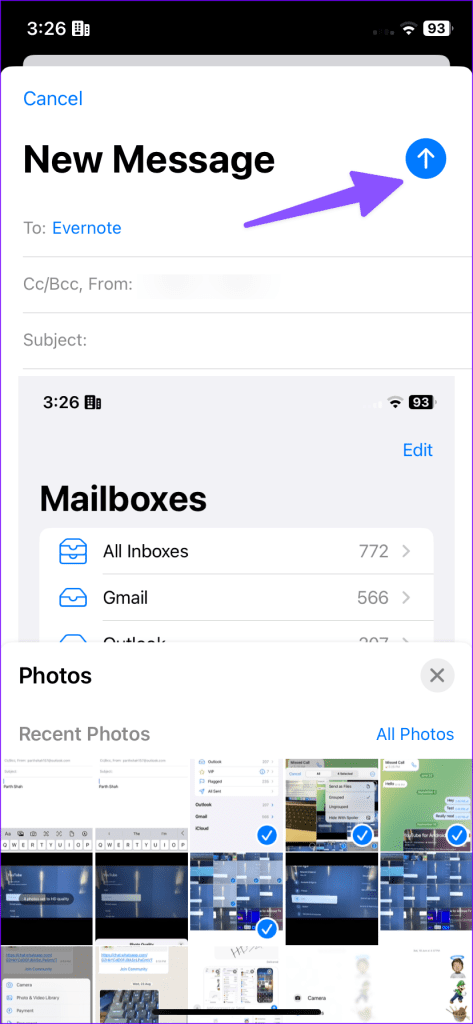
Etapa 5: o aplicativo Mail solicita que você escolha o tamanho da imagem. Escolha o tamanho real.
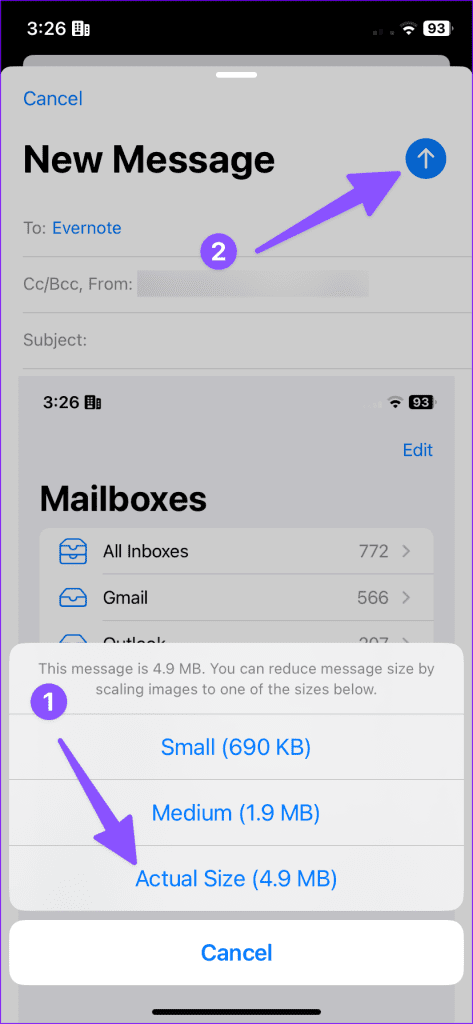
O aplicativo Mail anexará e enviará todas as imagens em tamanho real.
Você pode explorar serviços de armazenamento em nuvem de terceiros, como OneDrive, Google Drive ou Dropbox. Se você deseja enviar centenas de fotos e vídeos, uma plataforma de armazenamento em nuvem é mais conveniente. Todos os outros podem seguir uma das maneiras mencionadas de enviar fotos em massa do seu iPhone.
Resolva um problema onde a tela do Apple iPhone ou iPad aparece ampliada e é muito grande para usar devido ao problema do iPhone preso na ampliação.
Aprenda como acessar o cartão SIM no iPad da Apple com este tutorial.
Neste post, cobrimos como resolver um problema em que a navegação de mapas e os recursos de GPS não funcionam corretamente no Apple iPhone.
Aprenda o que são arquivos com extensão AAE e como você pode abri-los em dispositivos Apple e Windows neste tutorial.
Descubra como otimizar as configurações da tela giratória do iPhone para uma experiência de usuário mais agradável, adaptando-se ao seu conteúdo e ao seu uso diário.
Sua conta foi desativada na App Store e iTunes? Aqui estão algumas dicas e soluções eficazes para recuperar sua conta Apple desativada.
A vibração não está funcionando no seu iPhone? Aqui estão algumas dicas que farão seu iPhone vibrar ao receber chamadas e alertas.
Quer reproduzir um vídeo ou mostrar fotos do iPhone para a TV Samsung? Confira quatro maneiras de espelhar a tela do iPhone na smart TV Samsung.
Se estiver usando o Apple Maps ou reservando um Uber, você precisa aprender como ativar a Localização precisa no iPhone para sua conveniência.
O WhatsApp continua travando ou não abre no seu iPhone? Vamos dar uma olhada em 10 maneiras fáceis que podem ajudá-lo a corrigir esse problema.






